WordPress.com
Az ajánlások funkcióval összegyűjtheti a vásárlók és ügyfelek pozitív megjegyzéseit, és különböző módokon megjelenítheti őket a webhelyén, hogy növelje a hitelességet és a professzionális érzést. Íme egy példa a Dara témából:

Tartalomjegyzék
Az Ajánlások aktiválása
Ha a témádban alapértelmezés szerint nem aktív az Ajánlások funkció, akkor bekapcsolhatod a Saját webhely(ek) → Beállítások → Írás → Tartalomtípusok menüpontban, és bekapcsolhatod az “Ajánlások” opciót.
Ez egy új oldalt hoz létre, amely automatikusan megjeleníti az Ön által az oldalához hozzáadott ajánlásokat. Ahhoz, hogy elérd ezt az oldalt, add hozzá /testimonial az oldalad címének végéhez. Például: yourgroovysite.wordpress.com/testimonial.
Figyeljen arra, hogy az oldal addig nem jelenik meg, amíg legalább egy ajánlólevelet nem tesz közzé.
Tartalomjegyzék
Az ajánlólevelek számának beállítása oldalanként
A Saját webhely(ek) → Beállítások → Írás → Tartalomtípusok alatt kiválaszthatja, hogy hány projektet szeretne megjeleníteni az ajánlóoldalon. Ne feledje, hogy egyes témák tervezési okokból felülbírálhatják ezt a számot, például azért, hogy az ajánlólevelek rácsa egyenletes maradjon. A módosításait automatikusan el kell menteni, vagy használja a “Beállítások mentése” gombot.

Tartalomjegyzék
Tanúsítványok hozzáadása és kezelése
Az új bejegyzések hozzáadásához hasonlóan a Tanúsítványok → Új hozzáadása menüpont alatt adhat hozzá új tanúvallomást.
A cím mezőbe írja be az ajánló szerzőjének nevét, és ha szeretné, hogy a szerző fotója vagy logója megjelenjen, adja hozzá Kiemelt képként minden egyes ajánlóhoz.
Az ajánlások a létrehozásuk dátuma szerint rendeződnek, és a legfrissebb ajánló jelenik meg először. Ha módosítani szeretné a sorrendet, beállíthatja az ajánlólevél közzétételének dátumát.
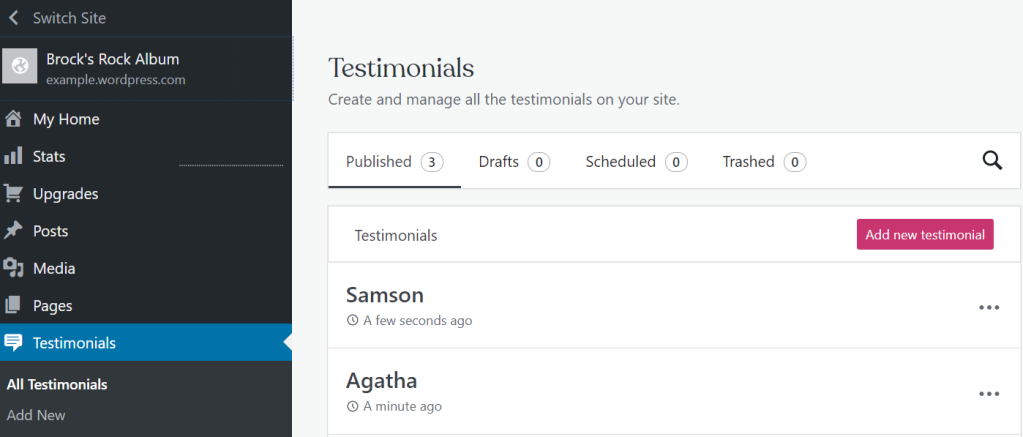
Tartalomjegyzék
Az ajánlólevelek megtekintése
Az ajánlólevelek megtekintésének többféle módja van a létrehozásuk után.
Az alábbi linkek az ajánlások hozzáadása után jönnek létre:
- Az ajánlások archívuma –
yourgroovysite.wordpress.com/testimonial/ - Egyetlen ajánlási oldal –
yourgroovysite.wordpress.com/testimonial/testimonial-slug/
GYőződjön meg róla, hogy a vastag betűvel szedett szavakat felcseréli a valódi webhely címével és a megfelelő sluggal. Például, ha egy ajánlólevél címe – amely a szerzőként működik – Oprah, az alapértelmezett slug az oprah lesz, az Oprah által készített egyetlen ajánlólevél címe pedig yourgroovysite.wordpress.com/testimonial/oprah/.
Tartalomjegyzék
Testimonial Shortcode
Az ajánlólevél tartalomtípushoz tartozik egy rövidkód, amellyel könnyedén megjelenítheti az ajánlóleveleket a bejegyzésekben és oldalakon. Beágyazza az ajánlások archív nézetét. Lásd a teljes útmutatót.
Tartalomjegyzék
Hibaelhárítás
Ha a Testimonial oldal bármelyik linkje “Page Not Found” hibát eredményez, ez könnyen orvosolható a Testimonial tartalomtípus letiltásával és újra engedélyezésével. Válassza a Beállítások → Írás → Tartalomtípusok menüpontot, törölje az Ajánlások opciót, mentse el a módosításokat, majd jelölje be újra az Ajánlások opciót, és mentse el ismét a módosításokat.
Változatos tervezetek és árazás
-
Ingyenes
A diákok számára a legjobb
-
Személyes
Hobbisták számára a legjobb
.
-
Premium
A legjobb szabadúszóknak
-
Üzleti
A legjobb kisvállalkozásoknak
Válasszon tervezetet